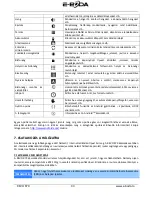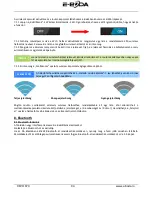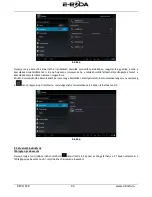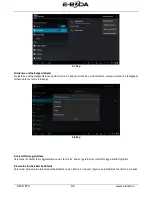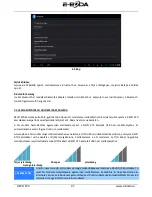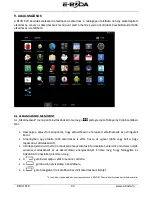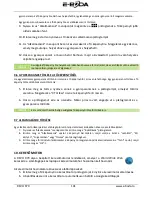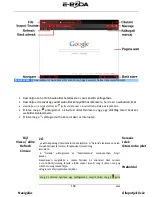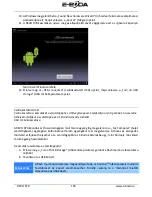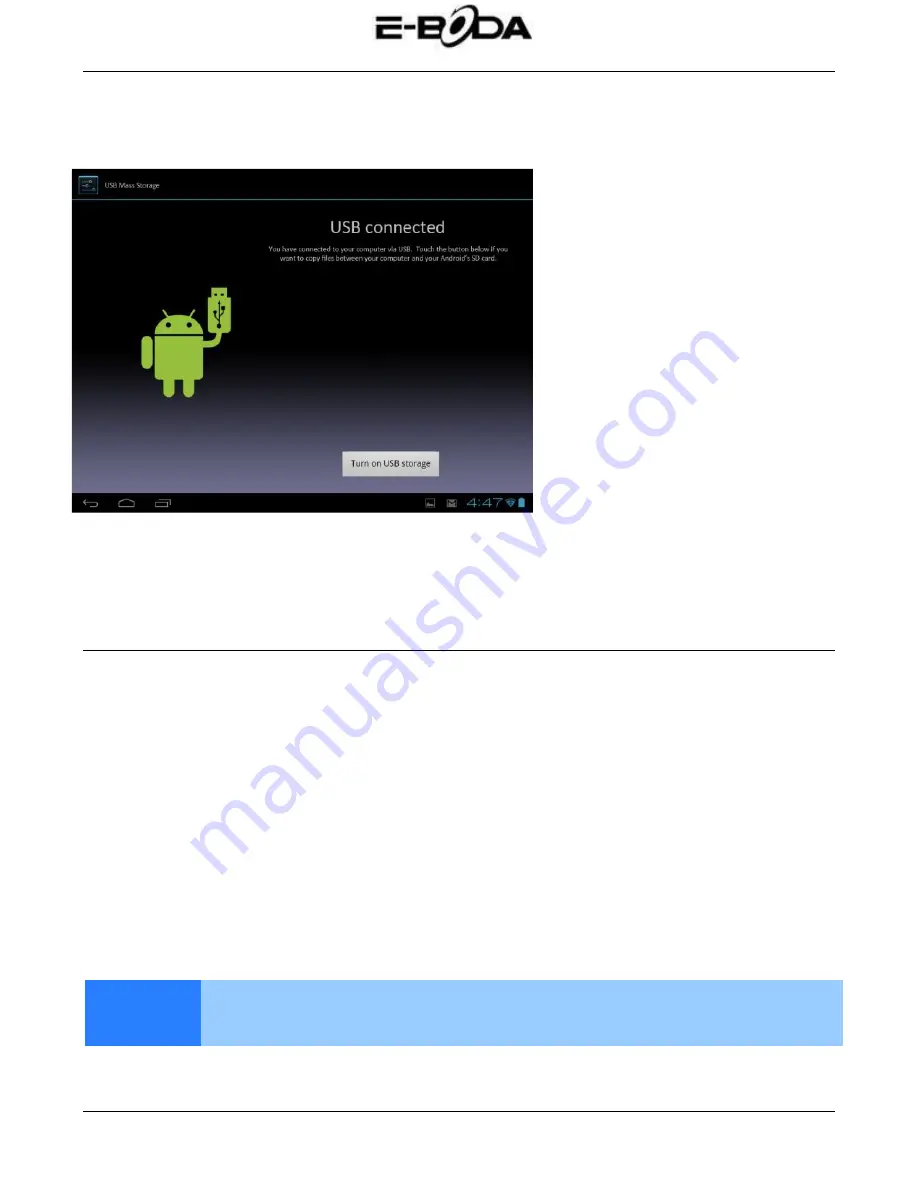
REVO R70
105
www.e-boda.ro
10.
A Windows megjelenítheti a „Found New Hardware Wizard” (Új hardver felismerése alkalmazás)
párbeszédpanelt. Kérjük válassza a „Cancel” (Mégse) opciót.
11.
A REVO R70 készüléken nyissa meg az állapotjelző sávot végigkísérve azt az ujjával a képernyő
fenti részéről indulva lefele.
12.
Érintse meg az „USB connected” (csatlakoztatott USB) opciót, majd válassza a „Turn on USB
storage” (USB tár bekapcsolása) opciót.
Csatlakoztatott USB
Csatlakoztatta a készülékét a számítógéphez USB segítségével. Szelektálja a lenti gombot, ha szeretne
áthelyezni fájlokat a számítógép és a SD Android kártya között.
USB
tár bekapcsolása
A REVO R70 készülék az Ön számítógépén mint tároló egység fog megjelenni és a „My Computer” (Saját
számítógépem) egységben külön betűvel tároló egységként lesz megjelenítve. Áthúzás és elengedés
módszerrel fájlokat helyezhet át a számítógépből az E-Boda készülékbe úgy, mint bármely más külső
tároló egység használatakor.
A készülék lecsatolása a számítógépről:
5.
Érintse meg a „Turn off USB storage” (USB tár kikapcsolása) gombot a flash memória lecsatolása
céljából.
6.
Távolítsa el az USB kábelt.
MEGJEGYZÉS
A flash memória lecsatolása megakadályozhatja az Android
TM
alkalmazások memória
hozzáférését és káoszt eredményezhet. Mindig csatolja le a memóriát mielőtt
eltávolítaná az USB kábelt.
Summary of Contents for REVO R70
Page 1: ...E Boda Revo R70 User Manual Choose your language 1 English 2 Romanian 3 Bulgarian 4 Hungarian ...
Page 2: ...User Manual ...
Page 7: ...4 System settings On the desktop press menu button and select system settings ...
Page 10: ......
Page 20: ...How to make desktop icons Press the middle of the desktop ICONS the pop up displays ...
Page 22: ...REVO R70 22 www e boda ro ...
Page 48: ...REVO R70 48 www e boda ro ...
Page 51: ...REVO R70 51 www e boda ro ...
Page 78: ...REVO R70 78 www e boda ro ...
Page 81: ...REVO R70 81 www e boda ro ...
Page 107: ...REVO R70 107 www e boda ro ...